| ##### *AD DS est un service d'annuaire centralisé pour la gestion des utilisateurs, des ordinateurs et des ressources dans un environnement Windows, assurant l'authentification, l'autorisation, les stratégies et l'infrastructure.* | [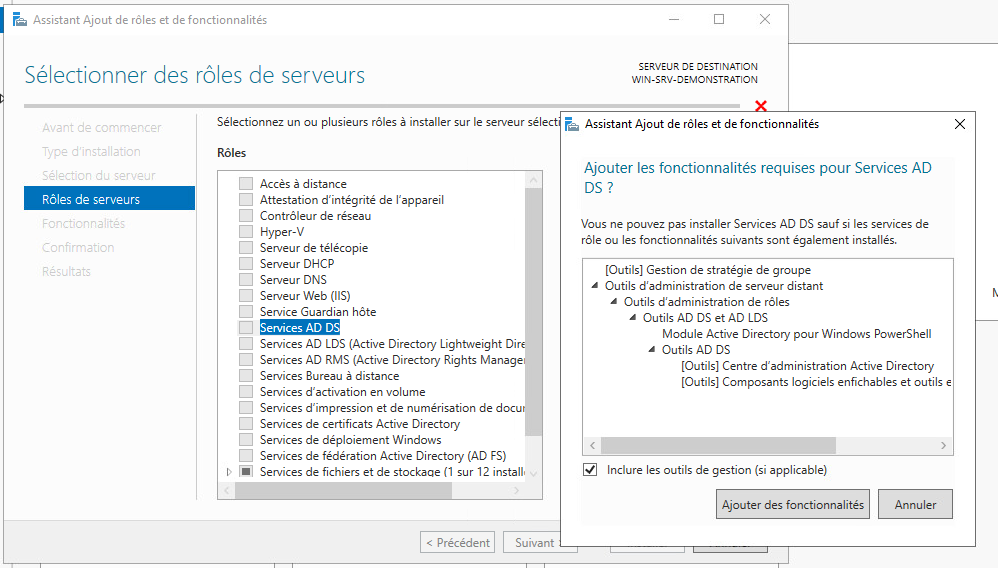](https://docu.lerenard.eu/uploads/images/gallery/2024-07/GnMuRboks4D7nxiW-image.png) |
| ##### *Dans mon exemple j’ai donné lerenard.eu mais vous pouvez très bien mettre criee.Poulgoazec ou maison.fr ou encore ruban.cadeau.* | ##### [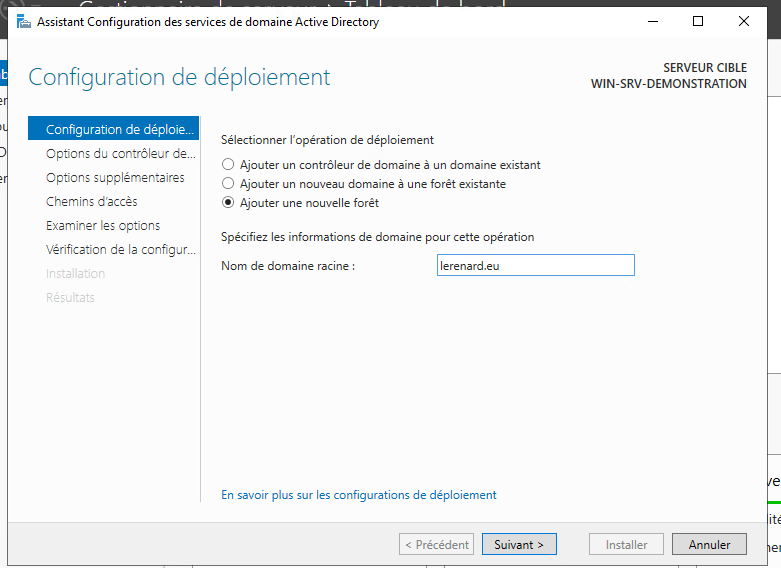](https://docu.lerenard.eu/uploads/images/gallery/2024-07/f1Z63ydMstrfLrn9-image.png) |
| [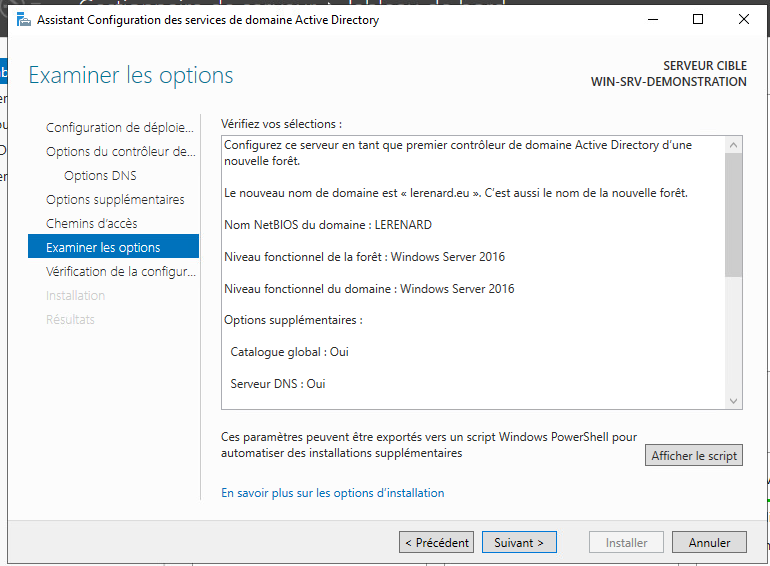](https://docu.lerenard.eu/uploads/images/gallery/2024-07/jnL8ACTirXznSFLg-image.png) | [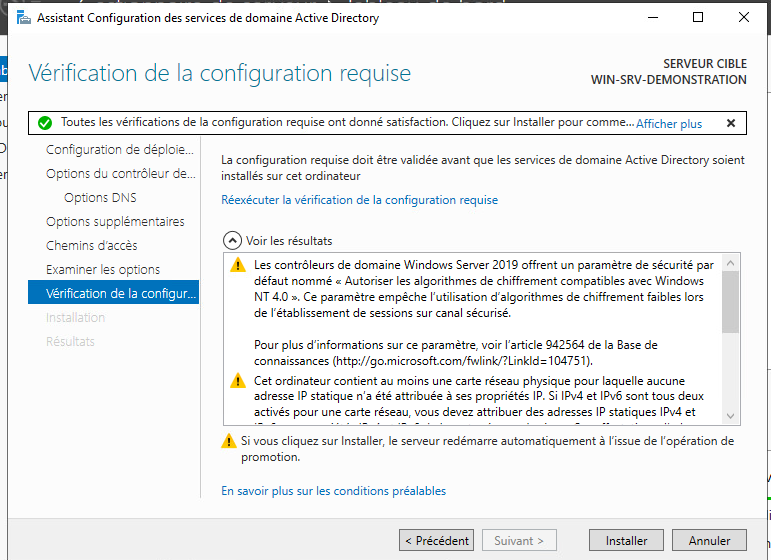](https://docu.lerenard.eu/uploads/images/gallery/2024-07/kgwLkBC8mS3tchwp-image.png) |
| [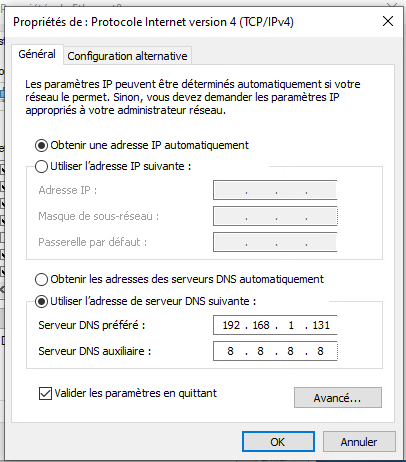](https://docu.lerenard.eu/uploads/images/gallery/2024-07/6MYRKGeJwFVPz3d3-image.png) | ##### *Mettez « Utiliser l’adresse de serveur DNS suivante : » et rajouté l’IP de votre serveur DNS. Pour mon cas c’est 192.168.1.131.* |
| ##### Puis allez dans « Nom de l’ordinateur » puis « Modifier » et sélectionné « Domaine » : | [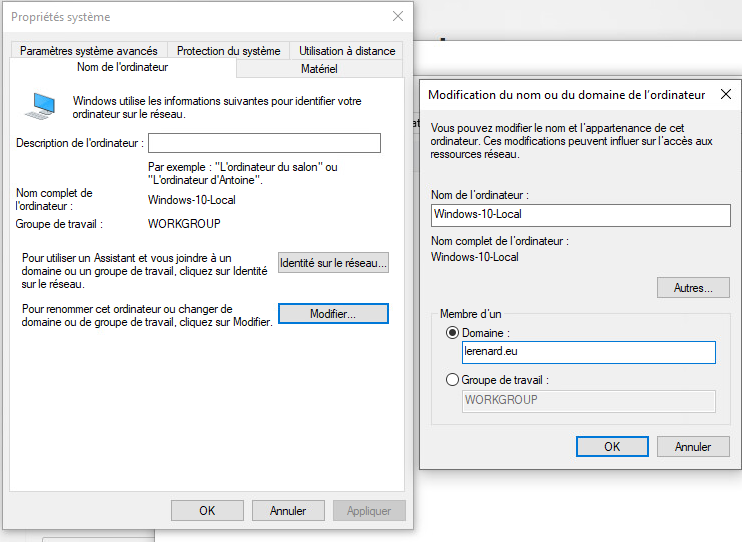](https://docu.lerenard.eu/uploads/images/gallery/2024-07/TH3L6uTPAOuwFLjj-image.png) |
| ##### Si tous est bon, vous devriez avoir ça : ##### Fermé toute les pages et l’ordinateur devrais redémarrer. | [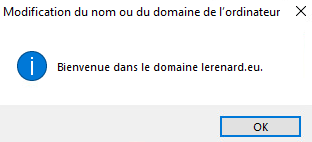](https://docu.lerenard.eu/uploads/images/gallery/2024-07/kQX3h0e5dZ2mvDs6-image.png) |
| ##### | |
| ##### Une fois redémarré vous devriez être sur le domaine : | [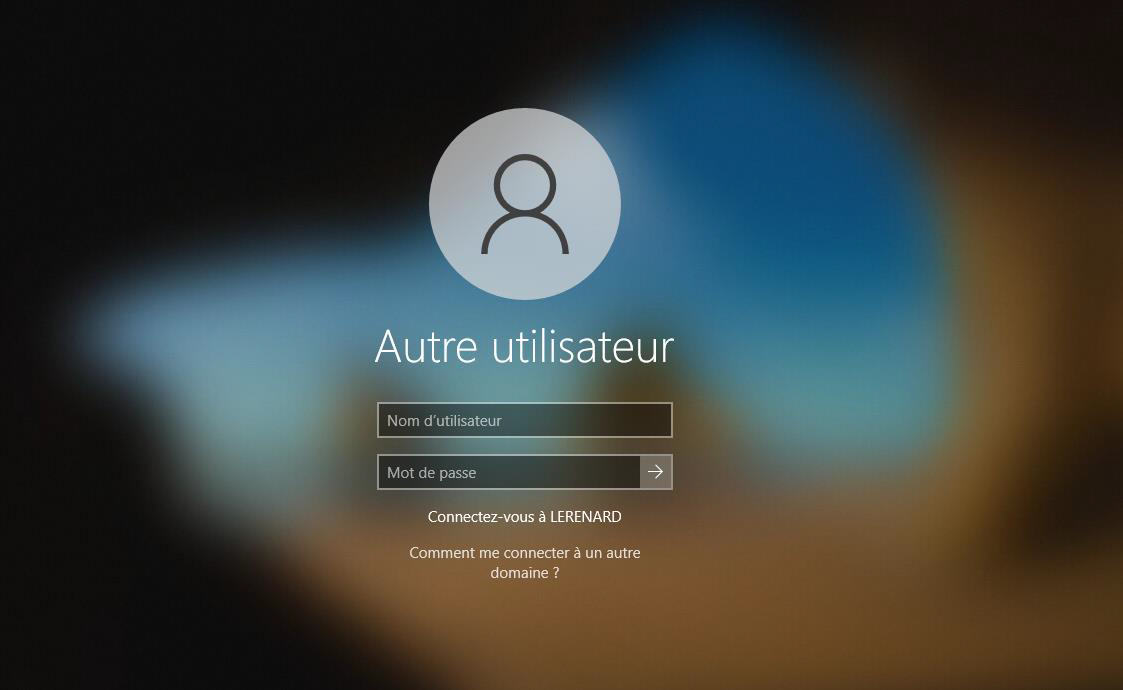](https://docu.lerenard.eu/uploads/images/gallery/2024-07/mrgtmIaT0VVhr02Z-image.png) |